
Talaan ng mga Nilalaman:
- May -akda Lynn Donovan [email protected].
- Public 2023-12-15 23:54.
- Huling binago 2025-01-22 17:43.
Mag-save ng Excel File bilang CSV File
- Sa iyong Excel spreadsheet , i-click file .
- I-click I-save Bilang.
- I-click ang Mag-browse upang piliin kung saan mo gusto iligtas iyong file .
- Piliin ang " CSV " galing sa " I-save bilang uri" na drop-down na menu.
- I-click I-save .
Sa tabi nito, paano ko iko-convert ang isang Excel file sa CSV?
Paano i-convert ang Excel file sa CSV
- Sa iyong Excel workbook, lumipat sa tab na File, at pagkatapos ay i-click ang I-save Bilang.
- Sa kahon ng Save as type, piliin na i-save ang iyong Excel file bilang CSV (Comma delimited).
- Piliin ang patutunguhang folder kung saan mo gustong i-save ang iyong Excel file sa CSV na format, at pagkatapos ay i-click ang I-save.
Bukod pa rito, paano mo iko-convert ang Excel sa CSV nang hindi binabago ang format?
- Piliin ang column na may ganoong data.
- Buksan ang Data >> Text to Columns.
- Piliin ang Delimited >> Next >> Deselect all delimiters >> Next >> Piliin ang Text bilang Column Data Format at Tapusin.
- I-save bilang csv.
Kaugnay nito, ang csv file ba ay isang Excel file?
CSV ay isang payak na teksto pormat na may isang serye ng mga halaga na pinaghihiwalay ng mga kuwit samantalang Excel ay isang binary file na nagtataglay ng impormasyon tungkol sa lahat ng worksheet sa isang workbook. CSV file maaaring mabuksan sa anumang text editor sa windows habang Excel file hindi mabubuksan gamit ang mga text editor.
Paano ko ise-save ang isang Excel file bilang isang CSV file bilang comma delimited?
Upang i-save ang isang Excel file bilang isang comma-delimited file:
- Mula sa menu bar, File → Save As.
- Sa tabi ng “Format:”, i-click ang drop-down na menu at piliin ang “Comma Separated Values (CSV)”
- I-click ang “I-save”
- Sasabihin ng Excel ang isang bagay tulad ng, "Ang workbook na ito ay naglalaman ng mga tampok na hindi gagana…". Huwag pansinin iyon at i-click ang "Magpatuloy".
- Tumigil sa Excel.
Inirerekumendang:
Ano ang ibig sabihin kung ang isang tao ay inilarawan bilang isang autodidact sa isang paksa?

Ang autodidact ay maaaring tumukoy sa isang taong may mga kasanayan sa isang paksa ngunit walang pormal na edukasyon sa isang partikular na paksa, ngunit sa isang taong 'edukado' na walang pormal na pag-aaral
Paano ko iko-convert ang isang tab delimited file sa isang csv file?

Pumunta sa menu ng File, piliin ang 'OpenCSVTab-Delimited File' (o pindutin lamang angCtrl+O), at pagkatapos ay mula sa bukas na dialog-box, piliin ang tab-delimited na file na bubuksan. Maaari mong kopyahin ang tab-delimited string sa clipboard at pagkatapos ay gamitin ang opsyon na 'Buksan ang Teksto Sa Clipboard'(Ctrl+F7)
Tinutukoy ba bilang ang relasyon sa pagitan ng mga katangian ng isang bagay at ang mga kakayahan ng isang ahente na nagbibigay ng mga pahiwatig sa paggamit ng isang bagay?

Ang isang affordance ay isang relasyon sa pagitan ng mga katangian ng isang bagay at ang mga kakayahan ng ahente na tumutukoy kung paano maaaring gamitin ang bagay
Paano ko iko-convert ang isang CSV file sa isang pipe delimited?

Pag-export ng Excel Files bilang Pipe Delimited Upang i-save ang file bilang Delimited, kakailanganin mong i-click ang Office button at piliin ang Save As -> Other Formats. Pagkatapos ay piliin ang CSV (Comma delimited)(*. csv) mula sa drop-down list, at bigyan ito ng pangalan
Paano mo ginagamit ang isang 3 way switch bilang isang solong poste?
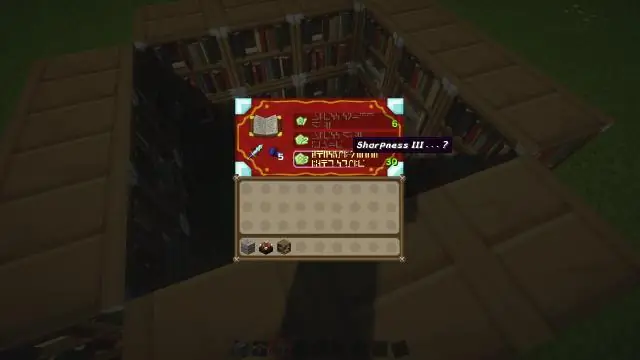
Hindi naman sila nasa parehong pisikal na panig. Oo maaari itong gumana. Ang mga 3-way na switch ay spdt (single pole double throw) na may 3 screw terminal, at ang mga regular na switch ay spst (single pole single throw) na may 2 screw terminal. Piliin lamang ang tamang dalawang contact at handa ka nang umalis
